PayPal¶
„Paypal <https://www.paypal.com/>“ yra Amerikos internetinių mokėjimų teikėjas, prieinamas visame pasaulyje, ir vienas iš nedaugelio, kuris netaiko prenumeratos mokesčio.
Pastaba
Nors „PayPal“ yra prieinamas daugiau nei 200 šalių/regionų <https://www.paypal.com/webapps/mpp/country-worldwide>, tik tam tikros valiutos yra palaikomos <https://developer.paypal.com/docs/reports/reference/paypal-supported-currencies>.
„PayPal“ nustatymai¶
Norėdami pasiekti savo „PayPal“ paskyros nustatymus, prisijunkite prie „PayPal“, atidarykite Paskyros nustatymai ir atidarykite Interneto mokėjimai meniu.
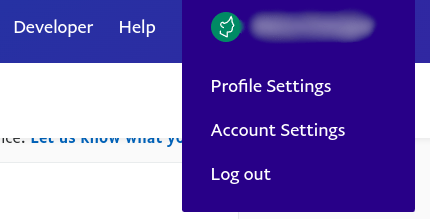
Svarbu
Atkreipkite dėmesį, kad „PayPal“ naudoti Odoo sistemoje, opcijos Auto Return ir PDT turi būti įjungtos.
Automatinis grąžinimas¶
Automatinio grąžinimo funkcija automatiškai nukreipia klientus atgal į Odoo po mokėjimo apdorojimo.
Iš Svetainės mokėjimai, eikite į ir pasirinkite Įjungta. Įveskite savo Odoo duomenų bazės adresą (pvz., https://yourcompany.odoo.com) į lauką Grįžimo URL ir Išsaugoti.
Pastaba
Bet kuri URL atlieka darbą. „Odoo“ reikia tik, kad nustatymas būtų įjungtas, nes jis naudoja kitą URL.
Mokėjimo duomenų perdavimas (MDP)¶
PDT (Mokėjimo duomenų perdavimas) leidžia gauti mokėjimų patvirtinimus, rodyti mokėjimo būseną klientams ir patikrinti mokėjimų autentiškumą. Nuėję į , slinkite žemyn iki Mokėjimo duomenų perdavimas ir pasirinkite Įjungta.
Patarimas
PayPal rodo jūsų PDT tapatybės žetoną, kai tik įjungiami Automatinis gražinimas ir Mokėjimo duomenų perdavimas (PDT). Jei jums reikia PDT tapatybės žetono, išjunkite ir vėl įjunkite Mokėjimo duomenų perdavimas, kad žetonas būtų rodomas dar kartą.
PayPal paskyra nebūtina¶
Rekomenduojame nesiūlyti klientams prisijungti naudojantis PayPal paskyra atsiskaitant. Klientams patogiau ir lengviau atsiskaityti debetine/kreditine kortele. Norėdami išjungti šį pasiūlymą, eikite į ir pasirinkite Įjungta prie PayPal paskyra nebūtina.
Apmokėjimo Pranešimų Formatas¶
Jei naudojate akcentuotas raides (arba bet kokius kitus ženklus, išskyrus pagrindinius lotyniškus rašmenis) klientų vardams ar adresams, tuomet privalote sukonfigūruoti mokėjimo užklausos, kurią siunčia Odoo į PayPal, kodavimo formatą. Jei to nepadarysite, kai kurios operacijos gali nesėkmingai praeiti be įspėjimo.
Norėdami tai padaryti, eikite į jūsų gamybos paskyrą. Tada spustelėkite Daugiau parinkčių ir nustatykite abu numatytuosius kodavimo formatus kaip UTF-8.
Patarimas
Dėl užšifruotų svetainių mokėjimų ir EWP_SETTINGS klaidos patikrinkite Paypal dokumentaciją.
Sukonfigūruokite savo Paypal Sandbox paskyrą, tada sekite šią nuorodą, kad sukonfigūruotumėte kodavimo formatą testavimo aplinkoje.
Nustatymai Odoo¶
Taip pat žiūrėkite
mokėjimo_teikėjai/pridėti_naują
„Odoo“ reikia jūsų API kredencialų, kad galėtų prisijungti prie jūsų „PayPal“ paskyros. Norėdami tai padaryti, eikite į ir Aktyvuoti PayPal. Tada įveskite savo PayPal paskyros kredencialus skiltyje Kredencialai:
El. paštas: prisijungimo el. pašto adresas Paypal sistemoje;
PDT identifikacijos žetonas: raktas, naudojamas operacijų autentiškumui patikrinti.
Bandomoji aplinka¶
Konfigūracija¶
Dėka PayPal smėlio dėžės sąskaitų, galite išbandyti visą mokėjimo srautą Odoo.
Prisijunkite prie Paypal Developer Site <https://developer.paypal.com/> naudodami savo „PayPal“ prisijungimo duomenis, kurie sukuria dvi smėlio dėžės paskyras:
Verslo sąskaitą (naudoti kaip prekybininkams, pvz., pp.merch01-facilitator@example.com);
Numatytasis asmeninis paskyra (naudoti kaip pirkėjui, pvz., pp.merch01-buyer@example.com).
Prisijunkite prie „PayPal“ smėliadėžės naudodami prekybininko paskyrą ir laikykitės tų pačių konfigūracijos instrukcijų. Įveskite savo smėliadėžės prisijungimo duomenis „Odoo“ ( skirtuke Prisijungimo duomenys ir įsitikinkite, kad būsena nustatyta į Bandomasis režimas).
Atlikite bandomąją operaciją iš Odoo naudodami smėlio dėžės asmeninę paskyrą.
Taip pat žiūrėkite